【GIT】 查看、合并、缓存分支
📔 千寻简笔记介绍
千寻简笔记已开源,Gitee与GitHub搜索
chihiro-notes
,包含笔记源文件
.md
,以及PDF版本方便阅读,且是用了精美主题,阅读体验更佳,如果文章对你有帮助请帮我点一个
Star
~
文章目录
1 查看分支
1.1 列出本地已经存在的分支,并且当前分支会用*标记
git branch
1.2 查看远程版本库的分支列表
git branch -r
1.3 查看所有分支列表(包括本地和远程,remotes/开头的表示远程分支)
git branch -a
1.4 查看一个分支的最后一次提交
git branch -v
1.5 查看哪些分支已经合并到当前分支
git branch --merged
1.6 查看所有未合并工作的分支
git branch --no-merged
2 合并分支
2.1 首先切换到master分支上
git checkout master
2.2 确保master代码是最新的代码
git pull origin master
2.3 然后我们把dev分支的代码合并到master上
git merge dev
2.4 然后查看状态及执行提交命令
git status
On branch master
Your branch is ahead of ‘origin/master’ by 12 commits.
(use “git push” to publish your local commits)
nothing to commit, working tree clean
- 上面的意思就是你有12个commit,需要push
2.5 执行将刚才合并的代码,提交到master
git push origin master
2.6 扩展 比较分支
- 在合并分支之前,我们可以去比较两个分支的内容

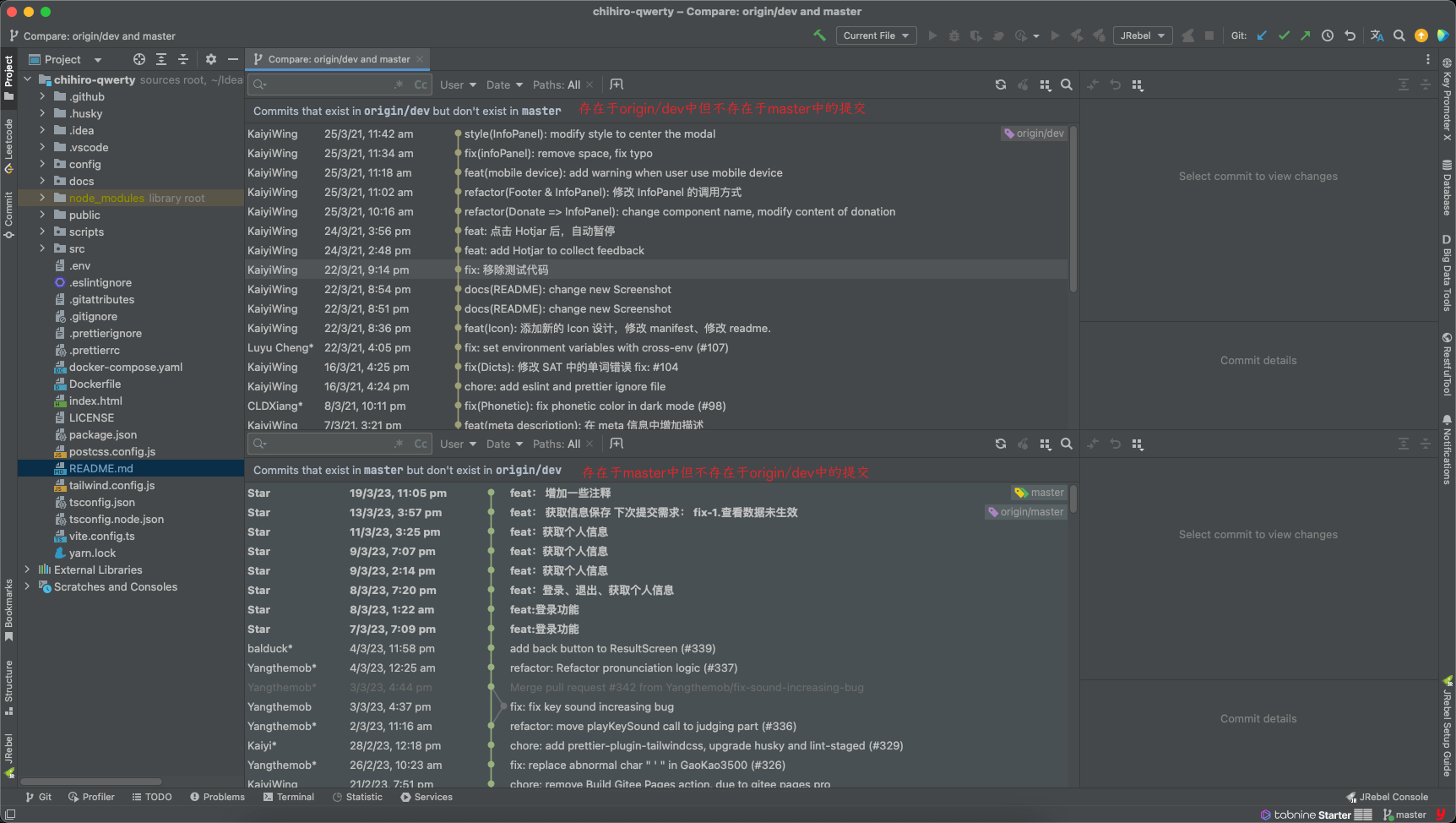
3 切换分支
3.1 切换分支的条件
- 当前的代码与已提交的代码保持一致。
3.2 使用场景
- 你正在修改 A 分支的代码,而此时此刻 B 分支有紧急任务。这时,你需要切换到 B 分支先执行紧急任务。但是,你的 A 分支代码又修改了一半。那该怎么做呢?- A:直接抛弃当前修改,rest --hard- B:匆忙提交当前代码- C:先将当前修改缓存下来,然后再切换分支
选 A 属于病急乱投医,选 B 会让你的 git 凌乱不堪,C 才是最优雅的方案。
3.3 解决方案:
3.3.1 运行 git stash 命令,git 会将当前代码以栈的形式缓存
git stash
3.3.2 查看已缓存的代码信息
- git stash list 命令可以查看已缓存的代码信息:
git stash list
3.3.3 恢复缓存的代码
- git stash apply stash@{n} 命令可恢复对应索引的缓存代码,n 为缓存索引号。
git stash apply stash@{n}
- 如果只有一个缓存,也可以用 git stash apply --index 命令。
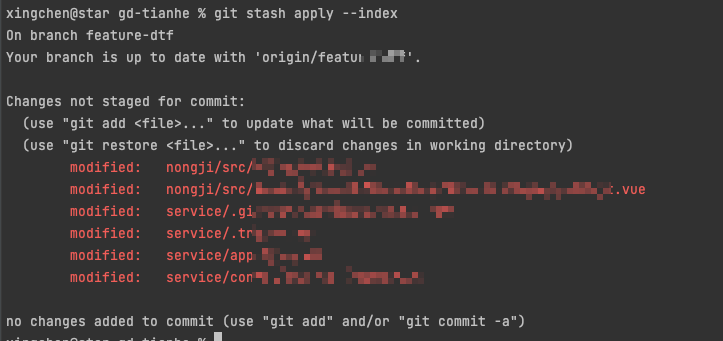
3.3.4 删除缓存
- 恢复缓存后,缓存不会自动删除,需要我们手动清理。
- 使用命令 git stash drop stash@{n} ,删除对应索引的缓存代码,n 为缓存索引号。
git stash drop stash@{n}
本文转载自: https://blog.csdn.net/IUTStar/article/details/129709946
版权归原作者 千寻简 所有, 如有侵权,请联系我们删除。
版权归原作者 千寻简 所有, 如有侵权,请联系我们删除。